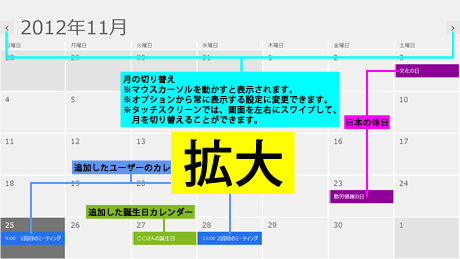- トップ>
- Windows 8 の使い方>
- カレンダーと地図
Windows 8 のカレンダーと地図
最終更新日 2012/11/26
Windows 8 のカレンダーの使い方です。
解説に使用するノートパソコンは、ASUS X202E CT987G です。
「公式サイト:カレンダー よく寄せられる質問 - Microsoft Windows」
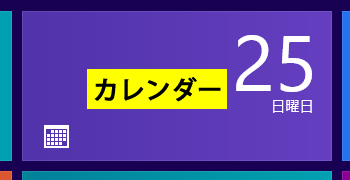
スタート画面のカレンダーをタップ(クリック)します。
カレンダーには日本の休日が表示されます。
スポンサーリンク
カレンダーは月単位で表示されますが、アプリコマンドから週単位などに切り替えることができます。
タッチスクリーンでは、画面を左右にスワイプする(なでる)と、月が切り替わります。
タッチパッドとマウスでは、画面上部の戻るボタンと進むボタンをクリックすると、月が切り替わります。(マウスカーソルを動かすと、ボタンが表示されます)
設定チャーム/オプションから、常に表示する設定に変更できます。
オプションでは、誕生日カレンダーなどのカラーと表示/非表示を切り替えることもできます。
誕生日カレンダーを「ライム色」に変更しました。
カレンダーの日付をタップ(クリック)すると、予定を追加する画面が表示されます。
プルダウンメニューから、ユーザーのカレンダー/日本の休日/誕生日カレンダーを選択します。続けて、開始時間/場所/アラームなどを設定します。
件名とメッセージを入力して、画面右上の保存をタップ(クリック)します。
カレンダーに新しい予定が追加されます。
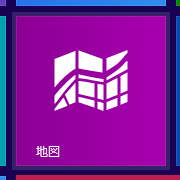
スタート画面の地図をタップ(クリック)すると、世界地図が表示されます。
「位置情報サービスを有効にして、地図で位置情報を使うことを許可しますか?」と表示されます。
これは、Wi-Fi による三角測量や IP アドレスに基づいた位置情報をアプリで使用するかという選択ですが、特に問題なければ許可をタップ(クリック)します。
位置情報を使用することでタイムリーな情報を得られる可能性が高まりますが、ブロックで位置情報の使用を拒否することもできます。
アプリコマンドを表示すると、「地図の形式」や「探す」といったコマンドが表示されます。
地図の形式では、道路地図と航空地図を切り替えることができます。
探すでは、地名などで検索して目的地を発見できます。
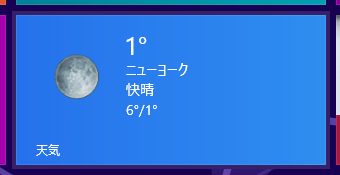
スタート画面の天気をタップ(クリック)します。
「天気で位置情報を使用してもいいですか?」と表示されるので、特に問題なければ許可をタップ(クリック)します。(場所が見つからない場合は、手動入力します)
位置情報を設定すると、その地域の天気が表示されるようになります。
スタート画面のタイルにも設定が反映されるので、お住まいの地域の天気をスタート画面で確認できるようになります。
アプリコマンドでは、設定した位置情報(ホーム)を変更できます。
世界の天気を、世界地図で確認することもできます。
スポンサーリンク